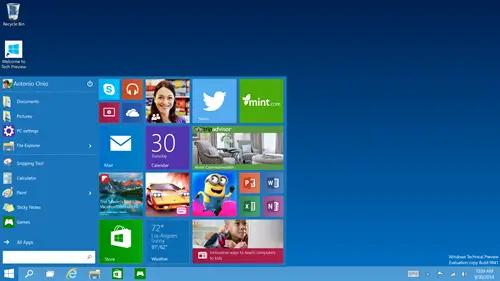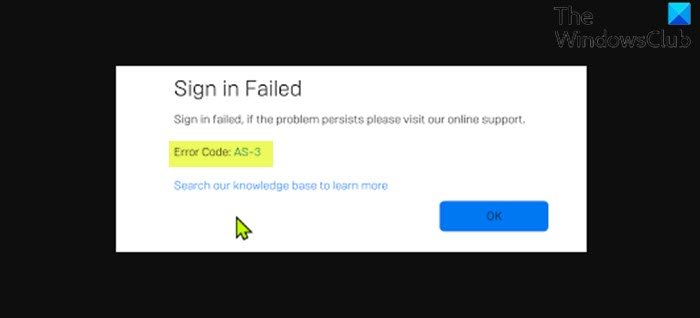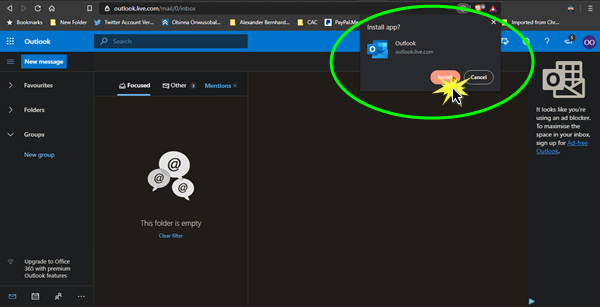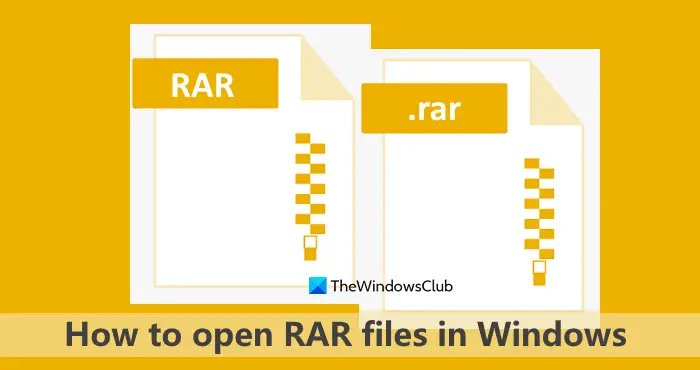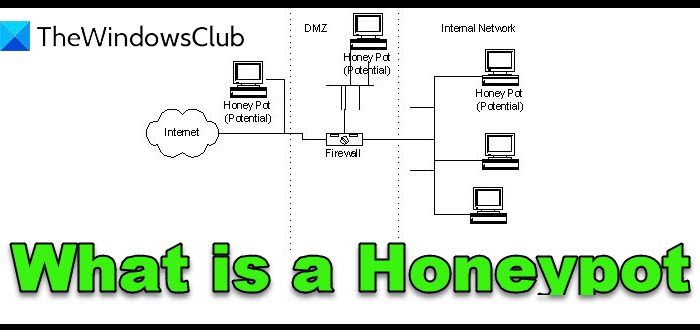を入手できるかもしれません。Xbox アプリのサインイン エラー (0x409) 0x80070422Windows 11 または Windows 10 PC 上で。デバイスでこのエラーが発生すると、アプリから Xbox Live にサインインできなくなり、他のサービスが影響を受ける可能性があります。この投稿では、このエラーを修正するための最も適切な解決策を提供します。
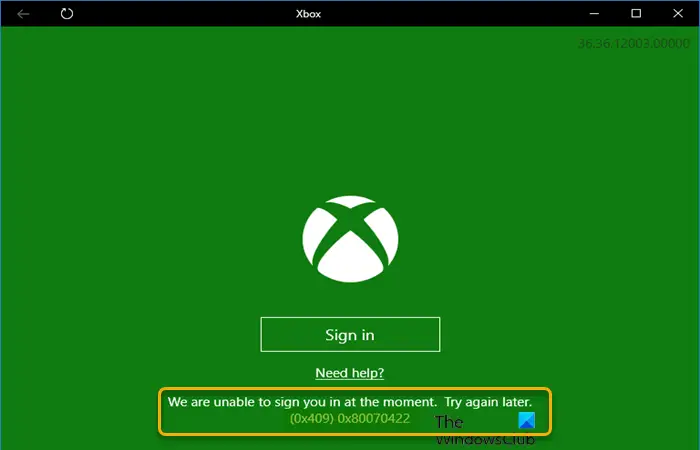
現在サインインできません。後でもう一度試してください。
(0x409) 0x80070422
この問題が Xbox アプリのサインイン エラーであることを考えると、主に Microsoft 側、お住まいの地域、またはその両方で、ネットワークとインターネット接続の不良または不良が原因で問題が発生する可能性が高くなります。このエラーは、Xbox アプリが使用するサービスの一部が有効になっていない、または正しく動作していないことも示しています。ネットワーク/インターネット接続が原因であるほとんどの場合、エラー メッセージに示されているように、しばらく待ってからもう一度試してください。エラーが解消されない場合は、この投稿の残りの部分を読んで迅速に解決してください。
Windows PC での Xbox アプリのサインイン エラー (0x409) 0x80070422
もしXbox アプリのサインイン エラー (0x409) 0x80070422Windows 11/10 PC でこの問題が発生した場合は、順不同で以下の推奨解決策を試すことができます。
- 初期チェックリスト
- 再起動して Xbox サービスを自動起動に設定します
- Xbox キャッシュをクリアする
- Xbox アプリの修復/リセット/再インストール
リストされた各ソリューションに関連するプロセスの説明を見てみましょう。
1] 初期チェックリスト
以下に提案されている修正を適切に実行する前に、次の事前チェックを実行して完了し、各タスクの後に Xbox アプリに問題なく正常にサインインできるかどうかを確認してください。
- PCを再起動する。 PC を再起動すると、PC 上の Xbox アプリの適切な機能とインターネット接続に影響を与える可能性のあるすべての重要なプロセスとサービスが、一時的な不具合が発生することなく完全に読み込まれていることを確認できます。
- Microsoftサービスの稼働状況を確認する。この問題は Xbox アプリに関連しているため、Xbox Live サービスの停止が地域固有または広範囲に発生している可能性があります。それで、できますMicrosoftサービスの動作状況を確認するXbox Live の場合は、もう一度試してください。また、以下のことがないか確認してください。接続の問題あなたの最後に – もしあれば、あなたはそれができますネットワークとインターネット接続の問題を解決します。
- Microsoft Storeのキャッシュをリセット/クリアする。 Microsoft Store キャッシュが破損している場合、それに依存する Xbox アプリを含む UWP アプリの適切な機能が妨げられる可能性が高くなります。それで、できますMicrosoft Storeのキャッシュをリセット/クリアするそれが役立つかどうかを確認してください。
- Windows ストア アプリのトラブルシューティング ツールを実行する。アプリの問題を解決する方法はたくさんありますが、Windows ストア アプリのトラブルシューティングWindows 11/10 に組み込まれています。このユーティリティは、ストアで入手したアプリの正常な動作を妨げる可能性のある問題を自動的にスキャンして修正します。
- ウィンドウを更新する。 PC ユーザーは常に次のことを確認してください。Windowsが更新されました自分のデバイス上で。これは、Windows が期限どおりに更新されていれば、古い Windows ビルド/バージョンによる PC の軽微な問題による「頭痛」や不必要なシステム ダウンタイムから身を守ることができる可能性があるためです。一方、最近の Windows アップデートをインストールした後に問題が発生する場合があります。ここでそのような場合は、次のようにすることができますシステムの復元を実行するまたはアップデートをアンインストールするシステムを元の動作状態に戻します。
読む:Xbox アプリが Windows PC にダウンロードまたはインストールできない
2] 再起動し、Xbox サービスを自動起動に設定します。
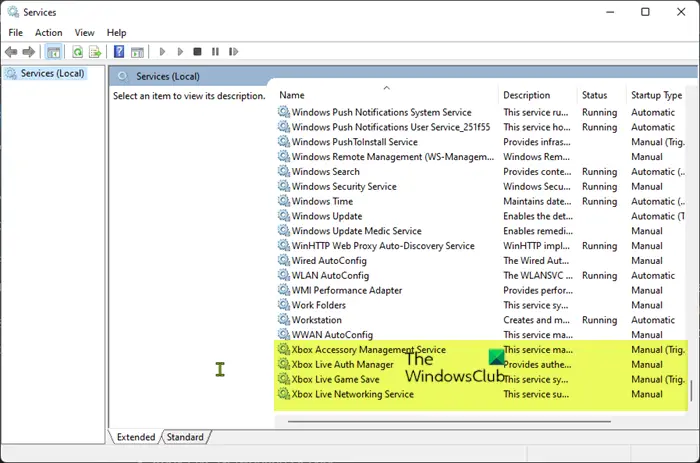
すでに述べたように、Xbox アプリの機能に依存する重要なサービスの一部またはすべてが有効になっていない、または適切に動作していない場合は、焦点となっている問題が発生する可能性があります。この場合、次のことができます。すべての Xbox サービスを再起動しますまた、以下のサービスが Windows のデフォルトに設定されていることを確認してください。
- Xbox アクセサリ管理サービス – 手動 (トリガー)
- Xbox Live 認証マネージャー – マニュアル
- Xbox Live ゲーム セーブ - 手動 (トリガー)
- Xbox Live ネットワーク サービス – マニュアル
次のことを実行します。
- プレスWindowsキー+Rをクリックして「実行」ダイアログを呼び出します。
- [ファイル名を指定して実行] ダイアログ ボックスで、次のように入力します。サービス.mscEnter キーを押して、サービスを開く。
- 「サービス」ウィンドウでスクロールし、Xbox アクセサリ管理サービスを見つけます。
- エントリをダブルクリックして、そのプロパティを編集します。
- プロパティ ウィンドウで、ドロップダウンをクリックします。スタートアップの種類そして上で述べたように設定します。
- 次に、サービスが開始されていることを確認します。すでにサービスが開始されている場合は、サービスを再起動します。
- クリック適用する>わかりましたをクリックして変更を保存します。
- 上記の他の Xbox サービスについても同じ手順を繰り返します。
「開始」ボタンをクリックして各サービスを開始できます。
読む:アプリをインストールできませんでした (0x800700B7) Xbox アプリ エラー
3]Xboxキャッシュをクリアする
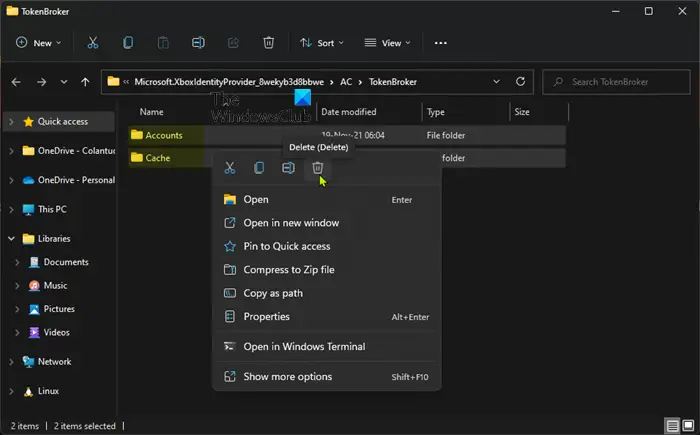
時間が経つと、ゲームプレイを改善するために Windows 11/10 PC に保存されている一時ファイルやキャッシュ データが破損する可能性があり、これにより接続の問題、ゲームのフリーズ、ゲームの読み込みの遅さや失敗が発生する可能性があります。したがって、特に主に Xbox アプリを使用するゲーマーには、次のことをお勧めします。キャッシュをクリアする、そして同様に一時ファイルをクリアするゲーム PC で時々。
この解決策では、Xbox キャッシュをクリアする必要があります。その方法は次のとおりです。
- プレスWindowsキー+Eにファイルエクスプローラーを開く。
- 次のディレクトリ パスに移動します。
C:\Users\YourUserName\AppData\Local\Packages\Microsoft.XboxIdentityProvider_8wekyb3d8bbwe\AC\TokenBroker
- その場所で、両方のファイルが存在する場合は削除します。アカウントそしてキャッシュフォルダ
- ファイルエクスプローラーを終了します。
読む:本体または PC の Xbox アプリでメディアを再生すると、エラー 0x800c0005 が発生する
4] Xbox アプリを修復/リセット/再インストール
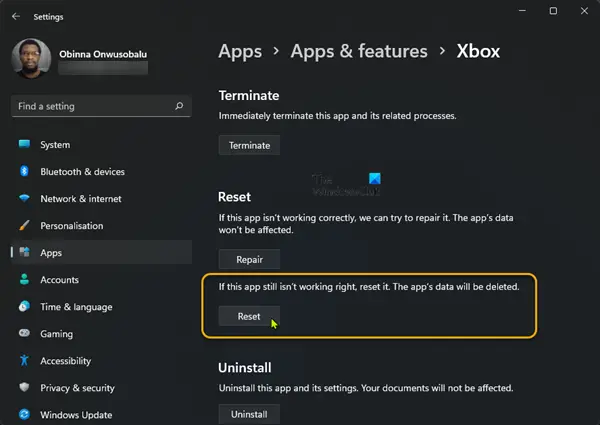
他に何もうまくいかない場合の最後の手段として、次のことができます。アプリを修復またはリセットするまず、それが役に立たない場合は、Xbox アプリをアンインストールしてインストールするWindows 11/10 PC の Microsoft Store 経由でアプリにサインインできるかどうかを確認します。
これらの解決策はいずれもうまくいくはずです。
関連記事:Microsoft StoreまたはXboxアプリのエラーコード0x80242020を修正する
Xbox アプリのエラー コードを修正するにはどうすればよいですか?
一般に、Windows 11/10 PC 上の Xbox アプリのエラー コードを修正する方法は、エラー コードと、場合によっては付随するエラー メッセージによって異なります。ほとんどの場合に試せる一般的な方法を次に示します。
- ゲーム サービスとアプリ インストーラー アプリをリセットします。
- Microsoft ゲーム サービスを再インストールします。
- Windows Updateをインストールします。
- Xbox アプリのアップデートを確認します。
- Xbox アプリを修復します。
- Microsoft Store と Xbox アプリをリセットします。
読む:Xbox Live サインイン エラー 80048821
Xbox アプリのエラー コード 10 とは何ですか?
Xbox ワイヤレス コントローラー エラー コード 10 は、デバイス ドライバーに問題があることを示します。これは、OS との互換性がないことやコントローラーの故障によっても発生する可能性があります。別のシステムでデバイスをテストすると、システムまたは周辺機器に問題があるかどうかを特定できます。
同様のエラーコードの投稿: